 佳能IR复印机安装及维修常见问题解答
佳能IR复印机安装及维修常见问题解答
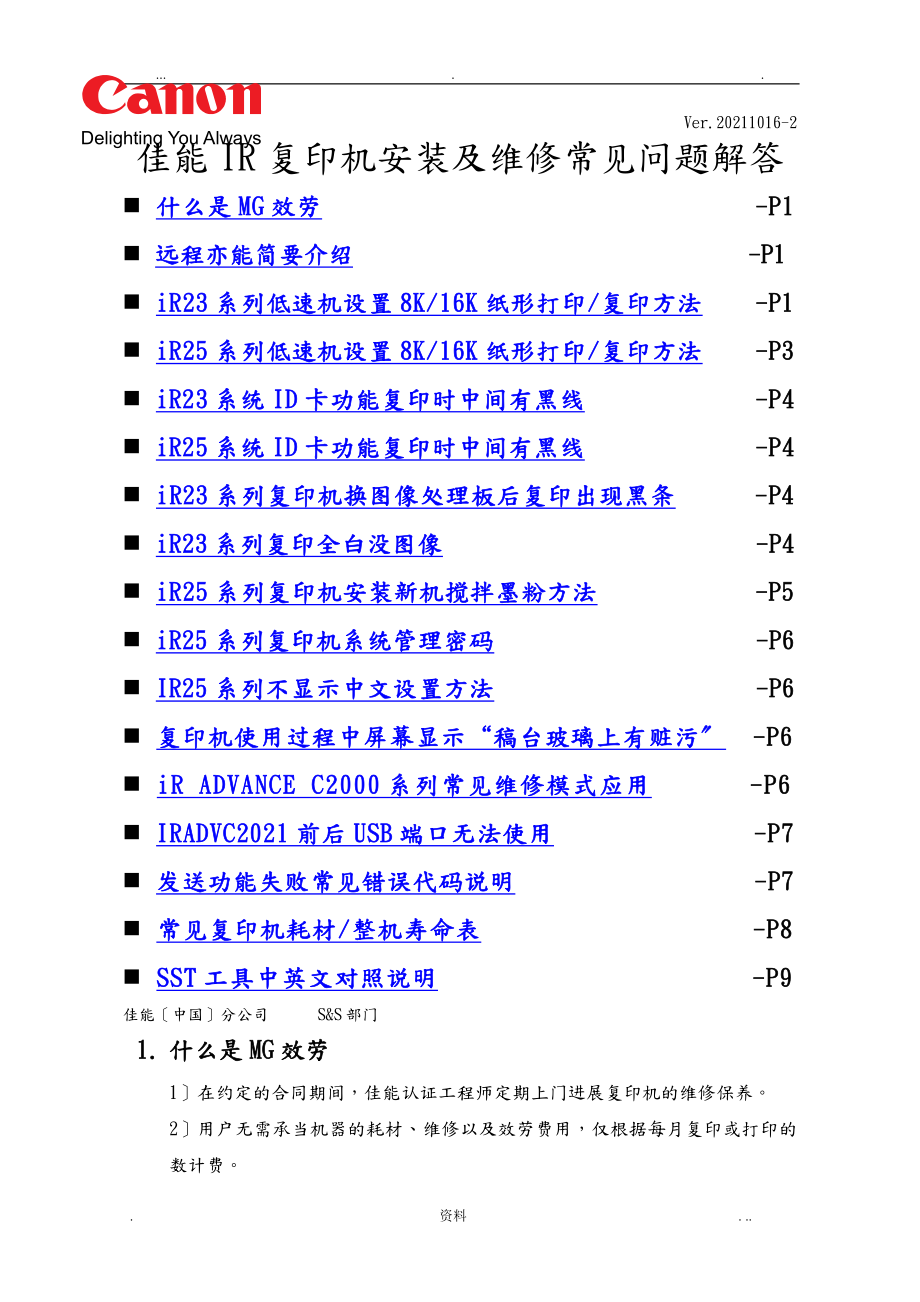


《佳能IR复印机安装及维修常见问题解答》由会员分享,可在线阅读,更多相关《佳能IR复印机安装及维修常见问题解答(7页珍藏版)》请在装配图网上搜索。
1、-Ver.20211016-2佳能IR复印机安装及维修常见问题解答n 什么是MG效劳 -P1n 远程亦能简要介绍 -P1n iR23系列低速机设置8K/16K纸形打印/复印方法 -P1n iR25系列低速机设置8K/16K纸形打印/复印方法 -P3n iR23系统ID卡功能复印时中间有黑线 -P4n iR25系统ID卡功能复印时中间有黑线 -P4n iR23系列复印机换图像处理板后复印出现黑条 -P4n iR23系列复印全白没图像 -P4n iR25系列复印机安装新机搅拌墨粉方法 -P5n iR25系列复印机系统管理密码 -P6n IR25系列不显示中文设置方法 -P6n 复印机使用过程中屏幕
2、显示“稿台玻璃上有赃污 -P6n iR ADVANCE C2000系列常见维修模式应用 -P6n IRADVC2021前后USB端口无法使用 -P7n 发送功能失败常见错误代码说明 -P7n 常见复印机耗材/整机寿命表 -P8n SST工具中英文对照说明 -P9佳能中国分公司 S&S部门1. 什么是MG效劳1在约定的合同期间,佳能认证工程师定期上门进展复印机的维修保养。2用户无需承当机器的耗材、维修以及效劳费用,仅根据每月复印或打印的数计费。2. 远程亦能简要介绍远程亦能效劳是佳能办公设备智能化与主动效劳理念的完美结合,是通过互联网连接设备和效劳器,为终端用户提供主动效劳、自动仪表收集、耗材库
3、存管理和系统固件自动升级等效劳。从而解决了客户出现问题后宕机时间长,无问题时屡次被打搅的状况,提升了错误发生到解决问题的效率。3. IR低速机IR23系列设置8K/16K纸形打印/复印方法1.1. 复印机设置局部1) 维修模式进入:先按“附加功能键,然后按“*键,进入维修模式。2) 选择“Services Choice按OK键选择“PRINTER SETTING按OK键选择“Define U1 Paper Size 按OK键选择8K按OK键选择“Define U2 Paper Size 按OK键选择16K按OK键按复位键退出维修模式3) 按附加功能键选择“常规设置按OK键选择“K尺寸/B尺寸原
4、稿 按OK键选择“使用8K/16K格式 按OK键按“复位键退出维修模式4) 做完这步要关机重新启动复印机。5) 此设置不针对纸盒位置,任何纸盒都可以。纸盒的拨杆也要对应8K或16K。6) 放入8K或16K的纸就可以了。1.2. 驱动程序设置局部1) 在Windows开场菜单中,进入“打印机与 。2) 进入IR2318L打印机“属性“打印首先项3) 点击“自定义纸尺寸,注册16K纸尺寸。4) 在“打印首先项中,点击“设备设置,再进入“格式到托盘分配。5) 在 “格式到托盘分配中设置纸来源与纸尺寸参见以下图。完成后正常打印。4. IR25系列设置8K/16K纸形打印/复印方法2.1复印机设置局部维
5、修模式中:*SCAN READER OPTION BODY KSIZE-SW,切换支持中国纸 (K 型纸)。当使用K 型尺寸纸的时候使用这个工程. 检测和显示中国纸 (8K, 16K).0: 不支持K 型尺寸纸.1: 支持K 型尺寸纸.2.2驱动程序设置局部参见IR23系列设置。5. iR23系列ID卡功能复印时中间有黑线进入维修模式调整以下工程:1) AdjustReading Adjust Book Main Regist建议值:482) AdjustReading Adjust Book Sub Regist请参照复印机后盖板侧的出厂参加调整。6. iR25系列ID卡功能复印时中间有黑线
6、进入维修模式调整以下工程:1) *SCANREADERADJUSTADJ-*YADJ-Y 加大数值。7. iR23系列复印机换图像处理板后复印出现黑条进入维修模式执行“TEST Scanner Test CS Output Test OK,重新启动机器。8. IR低速机IR23系列+ADF复印时偶尔没有图像故障现象:用户使用书稿器复印时偶尔会出现图像空白,打印正常。故障处理:更换书稿器测试一段时间后问题依然存在。在维修过程中发现使用书稿器复印A4纸时如果触碰了另外的两个传感器(图一),复印的图像就会出现复印全白边角处带有印痕图二。复印A4时只要不触碰到这两个传感器就不会发生上述的问题。图一 图
7、二故障分析:用户复印大量的文件时偶尔会把文件堆放放到书稿器板盖上,并且把传感器压住复印机就检测为A3原稿,复印出来就会没有容。在以往使用P2书稿器的复印机都会出现报错警告,但在iR2318L就没出现警告信息并且正常复印过纸,判断为机器的软件算法不完善。9. iR25系列安装新机搅拌墨粉1) 出现国家/ 区域设置屏幕。 根据机器要使用的环境执行选择。2) 顺序按下以下键进入维修模式屏幕:2键8键3) 选择:*CLEAR *ENGINE *TNRINST 确定。备注:墨粉搅拌大约需要5 分钟,当搅拌过程完毕后,机器会自动停顿。当墨粉搅拌完成后再安装托盘、纸盒、和其它零部件。10. iR25系列复印
8、机系统管理员密码系统管理员识别码:7654321系统管理员密码:765432111. iR25系列不显示中文设置方法更换主控制板即主板,局部维修站称为图象处理板后,可能无法显示中文,只显示英文。并且在“附加功能“一般设置“语言没有中文选择。一般来说,更换主板后,能自动显示中文的。如果仅出现英文显示,请按照以下方法操作1、 维修模式 Clear ALL;然后维修模式 Clear TYPE CHINA 。重启机器后,在附加功能“一般设置“语言选择中文简体2、 如果方法1无效,请下载最新的系统固件,升级系统后,机器自动重启,自动显示中文不需设置12. 复印机使用过程中屏幕显示“稿台玻璃上有赃污稿台读
9、取玻璃,大量扫描时,容易产生赃污。如果通过清洁不能解除提醒,请按照以下操作步骤关闭提醒功能:在“附加功能“通用设置输稿器脏污传感器选为“不显示。13. iR ADVANCE C2000系列常见维修模式应用1打印维修模式设置数值进入维修模式COPIER FUNCTION MISC-PP-PRINT,选择该工程, 然后按下 OK 键。 2输出卡纸和错误历史记录进入维修模式COPIER FUNCTION MISC-PHIST-PRT,选择该工程, 然后按下 OK 键。3) 输出机器置测试打印样COPIER TEST PG TYPE,选择该工程,输入需要的类型编号 , 按下OK 键,再按下开场键。4查
10、看鼓的使用寿命COPIER DISPLAY MISC Y-DRM-LF(显示黄色鼓寿命)COPIER DISPLAY MISC M-DRM-LF(显示品红色鼓寿命)COPIER DISPLAY MISC C-DRM-LF(显示青色鼓寿命)COPIER DISPLAY MISC K-DRM-LF(显示黑色鼓寿命)或者COPIER COUNTER LF Y-DRM-LF(显示黄色鼓寿命)COPIER COUNTER LF M-DRM-LF(显示品红色鼓寿命)COPIER COUNTER LF C-DRM-LF(显示青色鼓寿命)COPIER COUNTER LF K-DRM-LF(显示黑色鼓寿命)更
11、换新鼓显示0%,超过100%表示鼓寿命已到5感光鼓单元寿命告警提示显示/不显示进入2级维修模式COPIER OPTION USER P-CRG-LF输入设置数值0: OFF, 1: ON, 然后按下 OK 键。当设置为1 时, 当它到达寿命的95% 时显示警告信息。14. IRADVC2021前后USB端口无法使用1)在附加功能里操作。设置参数选择扩展接口USB设置使用USB设备翻开使用USB主机翻开对USB输入设备MEAP驱动程序关闭对外部USB输入设备MEAP驱动程序关闭重启机器 观察在屏幕右下角没有绿色箭头。一般完成这里的操作就可以了,如果不行再进展下面两步操作2) 进入维修模式:COP
12、IER-OPTION-FNC-SW-2级模式下:USB-RT设为1”重启机器。 3) 在附加功能里操作。操作前须记录备份好相关用户数据。设置管理设置数据管理初始化全部数据/设置,观察在屏幕右下角没有绿色箭头。15. 发送功能失败常见错误代码说明SMB发送时错误代码容原因*751 没有发现电脑电脑名不正确名称确定不正确WINS/DNS确认*801 用户认证失败没有该用户密码不正确没有权限*804 没有文件夹路径文件夹路径名不正确发送时错误代码容原因*705 超过可发送数据容量(IR机方) 确认发送数据大小的上限*801 超过可发送数据容量(效劳器方) 确认发送数据大小的上限*802 没有找到SM
13、TP效劳器DNS不正确效劳器HOST名不正确*899 发送处理完毕到发送为止OK 是否送达不明*995 处理中断发送中断16常见复印机耗材/整机寿命表黑白复印机:A4,6%覆盖率彩色复印机:A4纸型,图像覆盖率5%,彩色比率100%下表是预估寿命,仅供维修员部参考。机器型号整机寿命碳粉型号碳粉寿命IR2320系列/IR2420系列300000页/5年NPG-28墨粉8300页IR2520I/25/30I系列700000页/5年NPG-51墨粉14600页IR2535I/IR2545I系列700000页/5年NPG-50墨粉19400页IR3230/iR32251,000,000印或5年NPG-
14、25 墨粉21,000页IRA40251,000,000印或5年NPG-57墨粉30,200页IRC2550I1,000,000印或5年NPG-35墨粉彩:14000BK:26000IRAC20211,000,000印或5年NPG-52墨粉彩:19000BK:23000 17. SST工具中英文对照说明连接注册固件删除固件启动/开场退出选择目标选择接口并点击START辅助说明:1) 选择目标。PC直接连接复印机升级选择如图的上面一种方式;PC连接U盘注册固件通过U盘升级,选择如图的下面一种方式。2) 升级的根本步骤是:下载或拷贝固件文件到本地文件夹 - 解压缩(必要时) - 安装并翻开SST工具(界面如上图) - 选择“注册固件按钮注册对应机型的固件 - 确保电脑与复印机或U盘已连通 - 选择“连接按钮升级固件 - 确保升级成功后按提示进展操作。3) 升级考前须知:升级有顺序,详细要求参考维修手册或其他资料。升级前检查好电源是否稳定充足,升级过程中勿断电。. z
- 温馨提示:
1: 本站所有资源如无特殊说明,都需要本地电脑安装OFFICE2007和PDF阅读器。图纸软件为CAD,CAXA,PROE,UG,SolidWorks等.压缩文件请下载最新的WinRAR软件解压。
2: 本站的文档不包含任何第三方提供的附件图纸等,如果需要附件,请联系上传者。文件的所有权益归上传用户所有。
3.本站RAR压缩包中若带图纸,网页内容里面会有图纸预览,若没有图纸预览就没有图纸。
4. 未经权益所有人同意不得将文件中的内容挪作商业或盈利用途。
5. 装配图网仅提供信息存储空间,仅对用户上传内容的表现方式做保护处理,对用户上传分享的文档内容本身不做任何修改或编辑,并不能对任何下载内容负责。
6. 下载文件中如有侵权或不适当内容,请与我们联系,我们立即纠正。
7. 本站不保证下载资源的准确性、安全性和完整性, 同时也不承担用户因使用这些下载资源对自己和他人造成任何形式的伤害或损失。
